將非 EA 帳戶新增至 vRealize Business for Cloud 之前,您需要設定此帳戶。
必要條件
您必須擁有具有以下其中一種信用額度的 Microsoft Azure 非 EA 帳戶。
程序
- 使用 Microsoft 帳戶認證登入 Azure 入口網站,網址為 https://manage.windowsazure.com。
- 在左側導覽面板中,按一下 Azure Active Directory。
- 選取應用程式登錄。
- 按一下新增應用程式登錄來建立新的應用程式。
- 提供所需的詳細資料,然後按一下建立。
- 輸入適當的名稱。您必須記住此名稱,以在稍後的設定階段使用此名稱。
- 選取 Web 應用程式/API 做為應用程式類型。
- 輸入 https://vmware.com 做為登入 URL。
建立應用程式可能會花幾秒鐘時間。建立應用程式後,您會看到在帳戶中建立的所有應用程式。
- 選取您建立的應用程式。
- 在設定面板上,選取金鑰,然後輸入所需的金鑰詳細資料:
- 輸入適當的說明。
- 選取到期期間。
- 按一下儲存。
您會在 [值] 文字方塊中看到秘密金鑰。
- 從 [值] 文字方塊複製文字。
確保將此金鑰儲存在記事本上。結束螢幕後,您將看不到此金鑰,無法稍後在
vRealize Business for Cloud 中使用。
- 在記事本上複製並儲存應用程式識別碼。
您必須在
vRealize Business for Cloud 中輸入此應用程式識別碼做為用戶端識別碼。
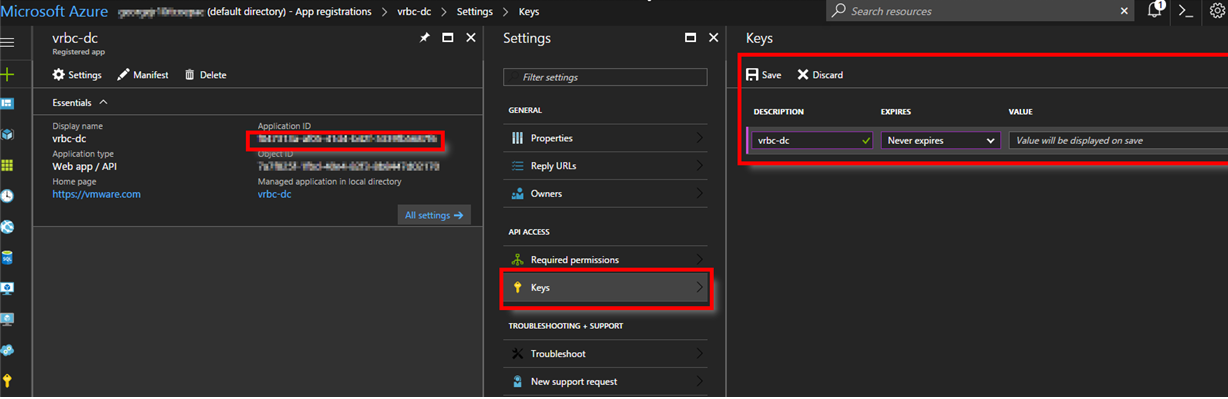
- 在左側導覽窗格中,按一下訂閱,然後選取您想要在 vRealize Business for Cloud 中新增的訂閱,以擷取成本資訊。
- 在選取的訂閱左側窗格中,選取存取控制 (IAM),然後按一下新增。
- 在 [新增權限] 窗格上,執行下列步驟:
- 從角色下拉式清單中選取讀者。
- 輸入您在步驟 5 中提供的應用程式的名稱。
- 從清單選取您建立的應用程式。
- 按一下儲存。
- (選擇性) 如果您的應用程式中有其他訂閱,請為每個訂閱重複步驟 9 到步驟 11。